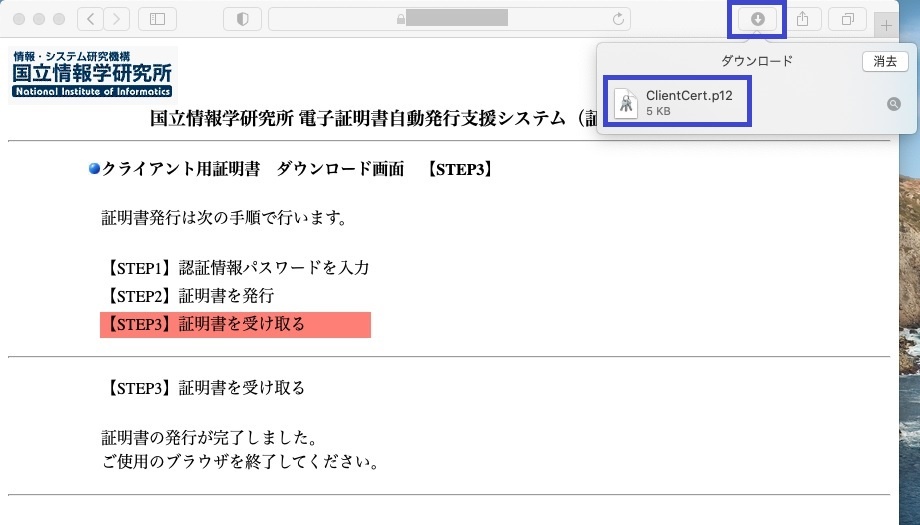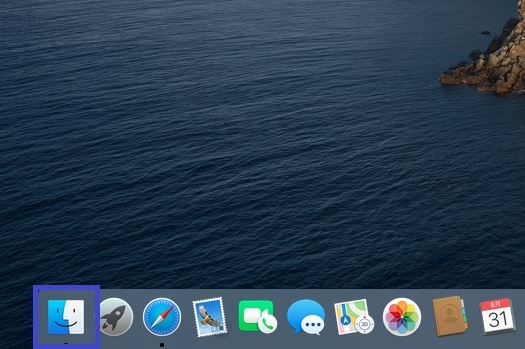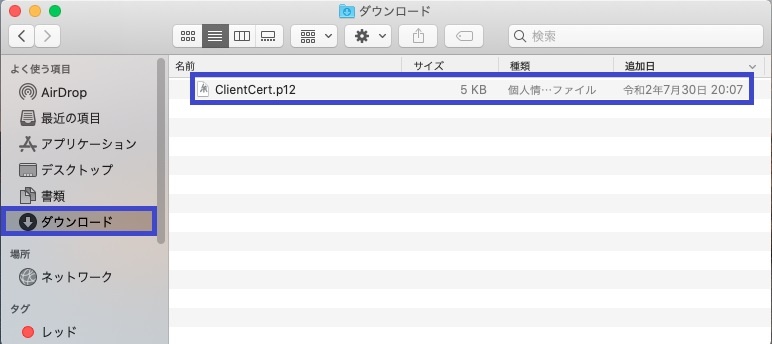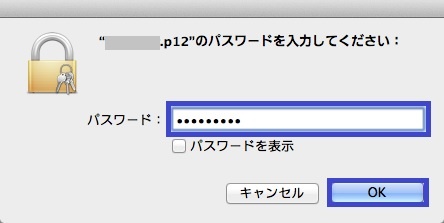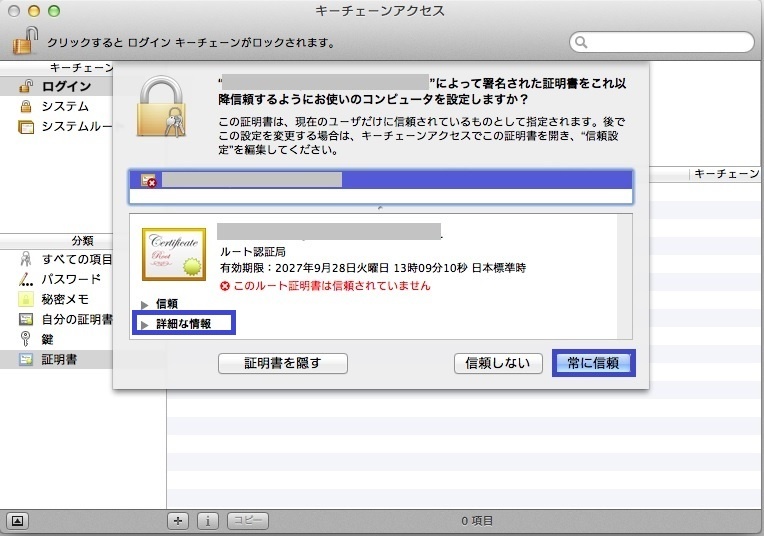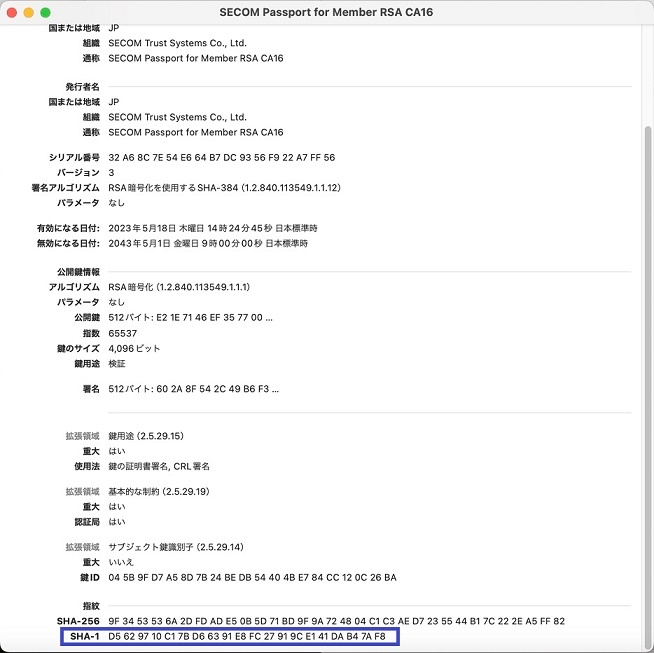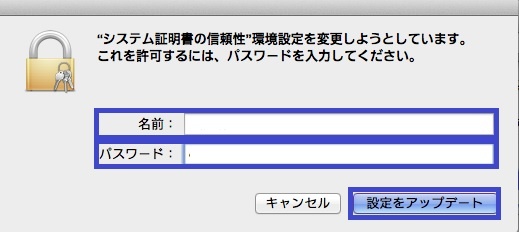| 改版履歴 | |||
| 版数 | 日付 | 内容 | 担当 |
| V.1.0 | 2020/9/14 | 初版 | NII |
| V.1.1 | 2023/12/19 | クライアント証明書および登録担当者用証明書切り替え | NII |
Safariでの証明書のインポート手順
ここではSafariでの証明書のインポート手順について記述します。
Safariでの手順 |
証明書が表示されない場合、下記ページの[不可視項目を表示]をご確認ください。 https://meatwiki.nii.ac.jp/confluence/pages/viewpage.action?pageId=63870957 |